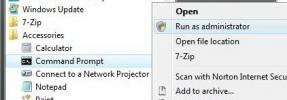Rūšiuokite skirtingus failų tipus aplanke į atskirus poaplankius
Neseniai aš susidūriau su dviem labai naudingais įrankiais, kurie pakeitė kompiuterio naudojimo būdą. Vienas buvo PySort o kitas buvo „IconRestorer“. Pirmasis leis automatiškai susitvarkyti failus ar piktogramas, o antrasis skirtas kurti atsarginę kopiją ir atkurti darbalaukio piktogramų vietas, kiekvienai palaikant atskiras atsargines kopijas rezoliucija. Šiandien mano dėmesį patraukė dar viena panaši programa (ir tiesiogine prasme man suleido galvos skausmą), kuri man taip patiko, kaip ir dvi ankstesnės. Sutvarkykite savo darbalaukį yra maža, tačiau turtinga funkcijų programa, leidžianti automatiškai sudėlioti darbalaukio piktogramas sukuriant atskirus aplankus vaizdams, vaizdo įrašams, dokumentams, programoms ir kitokio tipo failams. Atminkite, kad programa veikia ne tik su darbalaukiu, bet, jei norite, galite ją naudoti bet kuriame kitame standžiojo disko aplanke. Tai patogus įrankis, jei norite, kad jūsų kataloguose nebūtų griozdai ir nepageidaujami failai. Skaitykite toliau, kad gautumėte daugiau informacijos.
Atminkite, kad diegimo metu sąrankos programa bando atsisiųsti ir įdiegti „Babylon“ įrankių juostą bei „Coupish“ į savo kompiuterį. Tačiau to galima lengvai išvengti paspaudus Pasirinktinis diegimas ir panaikinant abiejų aukščiau paminėtų įrankių diegimą.
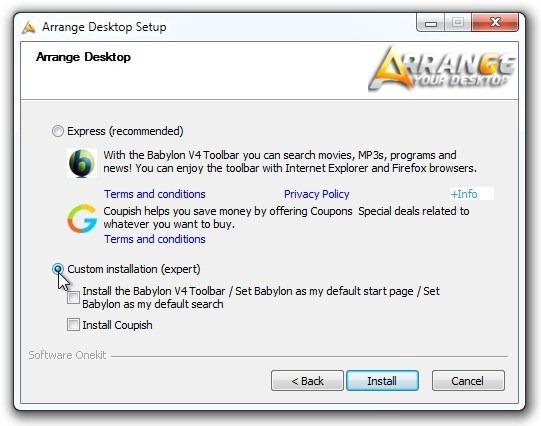
Programa siūlo juodos spalvos vartotojo sąsają su žėrinčiais mygtukais ir kitomis smulkmenomis. Norėdami sutvarkyti aplanką, pirmiausia turite pasirinkti šaltinio katalogą skiltyje „Kokį aplanką ketiname išdėstyti? “ skyrius. Vėliau galite pažymėti, kokio tipo failas turėtų būti perkeltas į kokį aplanką, pavyzdžiui, Vaizdo įrašai, paveikslėliai, dokumentai, „Winrar“, programos + nuorodos tt Tačiau galite pervardyti aplankus, jei norite, įvesdami reikiamą aplanko pavadinimą. Be to, jūs taip pat galite įjungti Pasirinktinis tipas ir Kam parinktis apačioje kairėje - norint apibrėžti savo pasirinktinius plėtinius ir kur juos dėti.
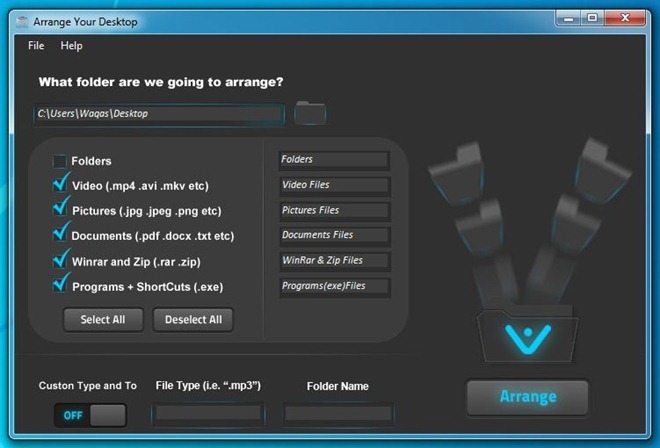
Baigę sukonfigūruoti programą, tiesiog spustelėkite švytintį Susitarti mygtuką apačioje dešinėje ir pamatysite, kad visi jūsų programos failai ir nuorodos buvo nedelsiant perkelti į reikiamą vietą. Ar ne taip?
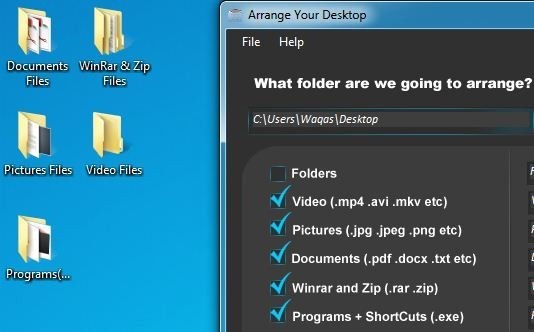
Žemiau pateikėme ekrano kopiją, kurioje galite pamatyti, kaip per kelis paprastus veiksmus programa sėkmingai iššifravo darbalaukį, padarydama jį tvarkingą ir elegantišką.

Programa veikia „Windows XP“, „Windows Vista“, „Windows 7“ ir „Windows 8“. Palaikomi tiek 32, tiek 64 bitų OS leidimai.
Atsisiųsti „Išdėstykite darbalaukį“
Paieška
Naujausios žinutės
Kaip pakeisti darbalaukio piktogramų dydį „Windows 10“
Darbalaukio piktogramos visi yra vienodo dydžio. Tikrai nesvarbu, k...
Išplėstinė „Windows“ užrašinės pakeista teksto rengyklė su deklaratyviu pritaikymu
Teksto redaktorių yra daugiau nei keliolika pakuočių, tokia jų gaus...
Kaip atidaryti padidintą komandų eilutę su administratoriaus privilegijomis sistemoje Windows 7 / Vista
„Windows 7“ / „Vista“ yra saugos funkcija, pateikiama kartu su vart...